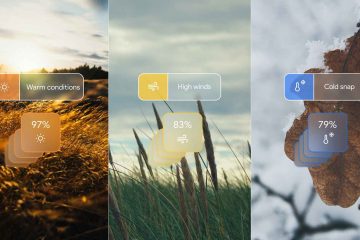Showtime połączył swoją samodzielną platformę Showtime Anytime z Paramount+ i Showtime. Telewizory Samsung Smart TV korzystają teraz z tej zaktualizowanej aplikacji do strumieniowego przesyłania pełnego katalogu Showtime. Starsze telewizory Samsung mogą wyświetlać starsze logo Showtime Anytime, ale aplikacja przekierowuje do nowej wersji.
Jeśli Twój telewizor nie obsługuje tej aplikacji, nadal możesz przesyłać strumieniowo Showtime za pomocą urządzenia do przesyłania strumieniowego lub przesyłania strumieniowego. W tym przewodniku krok po kroku pokazano, jak zainstalować, aktywować i oglądać Showtime na większości telewizorów Samsung Smart TV.
Ale zanim zaczniesz, upewnij się, że masz telewizor Samsung wydany po 2017 roku, ponieważ zazwyczaj obsługują one aplikację Paramount+ z Showtime za pośrednictwem Smart Hub. Aktualizuj także oprogramowanie sprzętowe telewizora, aby aplikacja została zainstalowana i działała prawidłowo. Na koniec miej ważną subskrypcję, aby oglądać Paramount+ z treścią Showtime.

1) Zainstaluj program Paramount+ z aplikacją Showtime
Naciśnij przycisk Home na pilocie Samsung i otwórz sekcję Aplikacje. Użyj paska wyszukiwania, aby wyszukać Paramount+ lub Paramount+ w Showtime. Następnie wybierz aplikację i wybierz opcję Zainstaluj, a następnie poczekaj na zakończenie pobierania. Gdy przycisk się zmieni, wybierz Otwórz, aby go uruchomić.
Teraz zaloguj się i aktywuj za pomocą kodu. Niektóre telewizory wyświetlają jednorazowy kod aktywacyjny po otwarciu aplikacji. W takim przypadku przejdź do strony aktywacyjnej na telefonie lub laptopie i wprowadź kod.
Jeśli zamiast tego telewizor wyświetla na ekranie okno logowania, wprowadź adres e-mail subskrypcji i hasło za pomocą pilota. Po zalogowaniu aplikacja synchronizuje Twój profil Showtime i listę obserwowanych.
2) Oglądaj starszą ścieżkę Showtime Anytime
Na starszych telewizorach Samsung otwórz Aplikacje lub listę zainstalowanych aplikacji i poszukaj Showtime Anytime. Jeśli ją widzisz, wybierz ikonę, aby otworzyć aplikację. Teraz zaloguj się przy użyciu tych samych danych, których użyłeś w Showtime Anytime lub na stronie Showtime.
Po zsynchronizowaniu konta na głównym ekranie aplikacji zobaczysz katalog Showtime wraz z innymi treściami.
3) Alternatywne sposoby oglądania Showtime na starych telewizorach Samsung
Użyj urządzenia do przesyłania strumieniowego
Urządzenia takie jak Roku, Amazon Fire TV, Apple TV i Chromecast obsługują najnowszą wersję Paramount+ aplikacja. Podłącz jeden przez HDMI, postępuj zgodnie z instrukcjami wyświetlanymi na ekranie i pobierz aplikację Paramount+ ze sklepu z aplikacjami na tym urządzeniu.

Urządzenia do przesyłania strumieniowego często obsługują rozdzielczość 4K i HDR oraz częstsze aktualizacje aplikacji. Dzięki tej konfiguracji Showtime działa stabilnie nawet na starszych telewizorach Samsung.
Przesyłaj lub odtwarzaj obraz z systemu Android, iPhone’a lub komputera stacjonarnego
Telefony i laptopy mogą przesyłać wideo bezpośrednio do telewizora Samsung. W obsługiwanych modelach możesz korzystać z wbudowanej funkcji przesyłania, takiej jak Smart View, z funkcji dublowania ekranu lub funkcji AirPlay.


Ta opcja działa dobrze, gdy nie można zainstalować aplikacji na telewizorze. Przydaje się to również, jeśli oglądasz głównie Showtime na telefonie komórkowym, ale czasami potrzebujesz większego ekranu.
Rozwiązywanie typowych problemów z instalacją Showtime
Nie znaleziono aplikacji w Samsung Smart Hub: Jeśli aplikacja Paramount+ nie pojawia się w wynikach wyszukiwania, Twój model telewizora może jej nie obsługiwać. Najpierw otwórz Ustawienia-Wsparcie-Aktualizacja oprogramowania i zainstaluj wszelkie oczekujące aktualizacje. Po aktualizacji uruchom ponownie telewizor i wyszukaj ponownie w sekcji Aplikacje. Jeśli aplikacja nadal się nie wyświetla, Twój telewizor prawdopodobnie potrzebuje urządzenia do przesyłania strumieniowego, aby uzyskać dostęp do Showtime. Treści Showtime nie pojawiają się po zalogowaniu: jeśli widzisz tylko standardowe tytuły Paramount+, Twój plan może nie obejmować dostępu do Showtime. Wyloguj się z aplikacji, uruchom ponownie telewizor i zaloguj się ponownie, aby odświeżyć dane konta. Problemy z odtwarzaniem: jeśli przesyłanie strumieniowe zacina się lub zatrzymuje, wyłącz telewizor i włącz go ponownie, aby wyczyścić dane z pamięci podręcznej. Następnie uruchom ponownie router i modem, aby odświeżyć połączenie sieciowe.
Wskazówki dotyczące optymalizacji umożliwiające lepszą transmisję strumieniową Showtime
Sprawdź dostępność aktualizacji oprogramowania sprzętowego i aplikacji: Otwórz Ustawienia > Pomoc techniczna > Aktualizacja oprogramowania i wybierz Aktualizuj teraz. Pozwól telewizorowi uruchomić się ponownie, jeśli pobierze nową wersję. Ulepsz swoje połączenie internetowe: umieść router blisko telewizora, unikaj ścian między nimi i korzystaj z pasma 5 GHz, kiedy tylko możesz. Aby uzyskać najbardziej stabilne działanie, poprowadź kabel Ethernet od routera do telewizora. Dostosuj ustawienia obrazu, aby uzyskać najlepszą jakość wideo: otwórz ustawienia obrazu Samsung i przełącz się do trybu Film lub Filmowiec. Tryby te ograniczają ostre przetwarzanie i nadają bardziej kinowy wygląd.
Często zadawane pytania dotyczące oglądania Showtime na telewizorach Samsung Smart TV
Czy mogę oglądać Showtime bez Paramount+? Na telewizorach Samsung Smart TV dostęp do Showtime odbywa się w ramach planu Paramount+ z Showtime. Aby oglądać programy i filmy w telewizji, potrzebujesz subskrypcji obejmującej Showtime.
Dlaczego w aplikacji wyświetla się Paramount+ zamiast Showtime? Showtime połączył się z Paramount+, więc marka aplikacji skupia się na Paramount+. Katalog Showtime pojawia się w interfejsie Paramount+ w ramach Twojego planu.
Jakie modele telewizorów Samsung nie obsługują już tej aplikacji? Większość telewizorów Samsung wydanych przed 2017 rokiem nie obsługuje aktualnej aplikacji Paramount+. W przypadku tych modeli do oglądania Showtime potrzebne jest urządzenie do przesyłania strumieniowego lub rozwiązanie do przesyłania strumieniowego.
Podsumowanie
Zainstaluj aplikację Paramount+ with Showtime z Samsung Smart Hub. Zaloguj się lub aktywuj aplikację za pomocą kodu wyświetlanego na ekranie. Starsze ikony Showtime Anytime przekierowują na nową, połączoną platformę. Użyj urządzenia do przesyłania strumieniowego lub przesyłania, jeśli Twój telewizor nie obsługuje tej aplikacji.
Wnioski
Zainstaluj aplikację Paramount+ z Showtime ze Smart Hub, zaloguj się i rozpocznij transmisję strumieniową. Starsze telewizory mogą nadal wyświetlać starszą ikonę Showtime Anytime, ale usługa przekierowuje do połączonej platformy.
Jeśli Twój telewizor nie obsługuje tej aplikacji, kij do transmisji strumieniowej lub przesyłanie z telefonu nadal zapewnia dostęp do pełnego katalogu Showtime.